OS XおよびWindowsで動作するようにフラッシュドライブをフォーマットする方法

WindowsとMacの両方でフラッシュドライブを使用しようとしているときに問題が発生したことがありますか?両方で動作するようにドライブを正しくフォーマットする方法は次のとおりです。
OS XとWindowsの互換性は決してないよかったです。どちらも同じ業界標準とテクノロジーの多くを使用しており、両方のプラットフォームのユーザーがより使いやすくなっています。互換性の向上の例には、MacでWindowsを実行するためのBoot CampソフトウェアやMicrosoft Office生産性スイートが含まれます。残念ながら、両者は相変わらず相性の悪いレガシー標準を維持しています。
OS XはHFS +ファイルシステムを使用し、Windowsは共通点がほとんどないNTFSファイルシステムを使用します。これにより、2つのネットワークを一緒に接続しない限り、2つの間でデータを移動することが難しくなります。両方のシステム間でファイルを操作する必要がある混合環境で作業している場合、サムドライブを使用するのが便利な解決策です。ただし、開始する前に、サムドライブがWindowsとOS Xの両方で動作するようにフォーマットされていることを確認してください。
WindowsとOS Xの両方にサムドライブを準備する
Windowsでは、サムドライブを接続します。クリック [スタート]> [ファイルエクスプローラー]> [このPC]。 フラッシュドライブを右クリックし、選択します フォーマット。

の中に ファイルシステム リストボックス、選択 exFATを入力 ボリュームラベル 必要に応じて、をクリックします 開始.
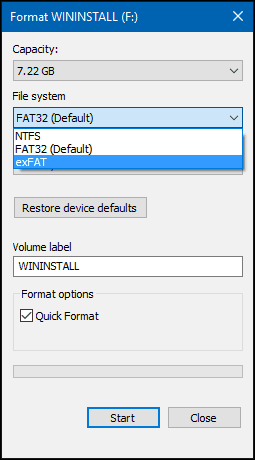
フォーマットの警告に対して[OK]をクリックし、プロセスが完了するまで待ちます。
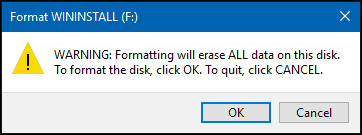
OS XでThumbドライブを準備する
Macコンピューターのみを使用する場合は、Windowsシステムで動作するようにサムドライブをフォーマットできます。
サムドライブをMacに接続します。ディスクユーティリティを起動し、を押します コマンド+スペース それから タイプ: ディスクユーティリティ。 [ディスクユーティリティ]ウィンドウでサムドライブを選択し、[ 消去 タブ。の中に フォーマット リストボックス選択 ExFAT、必要に応じてボリュームラベルを入力し、クリックします 消す
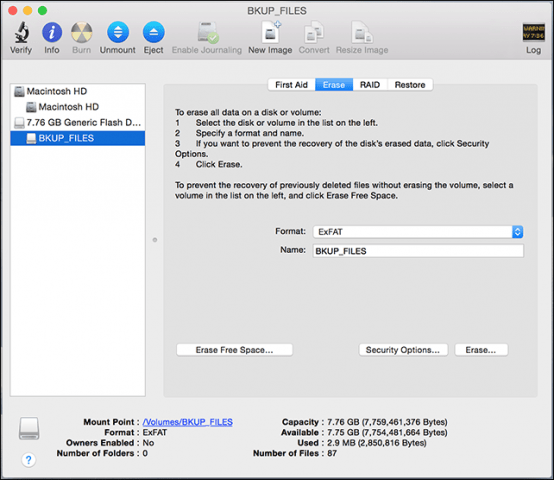
これで、WindowsとOS Xの両方で、サムドライブにファイルを保存してコピーできるようになります。
マイクロソフトは2006年にexFATを導入しました。それはFATの最適化バージョンは、FAT32よりも優れたパフォーマンスの利点を提供します。また、メモリストレージテクノロジー企業や、OS XやLinuxなどのサードパーティのオペレーティングシステムでも広くサポートされています。










コメントを残す